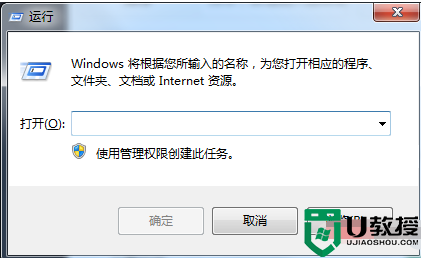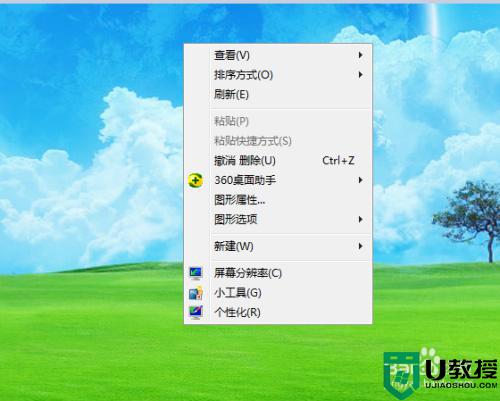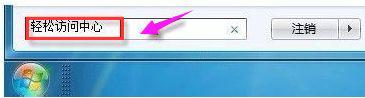win7更换不了锁屏壁纸如何解决 win7更换不了锁屏壁纸的解决方法
win7系统更换一些赏心悦目壁纸,可以提升上网体验。默认情况下,电脑锁屏壁纸是系统设置好的,有的用户不喜欢,想要重新更换,但是在更改过程中遇到换不了的情况,怎么办?接下来教程分享win7更换不了锁屏壁纸的解决方法。
推荐:win7旗舰版64位系统
1、进入桌面,在桌面左下方的开始输入框中输入“轻松浏览中心”。
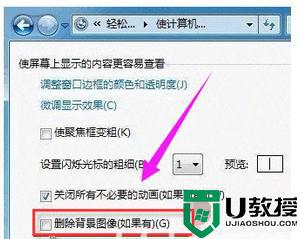
2、进到浏览全部设定操作面板,找到“浏览全部设定”,点击“使计算机更易于查询”。
3、查看一下“删掉背景图像”选项是否被勾选,如果有,除掉,点击底部的确定。
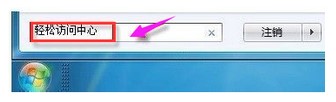
4、完成以上操作后,再去更换桌面背景试试,假如难题依然。试着第二种方式处理:应用组合键“Win+R”调成运作命令框。键入regedit.exe,回车。
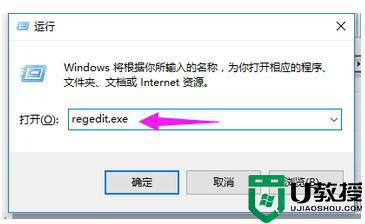
5、开启注册表编辑器,先后定位到下列注册表项:HKEY_LOCAL_MACHINESoftwareMicrosoftWindowsCurrentVersionPolicies找到ActiveDesktop项。(要是没有,请右键“Policies”,挑选“新建->项”,并命名为ActiveDesktop)。
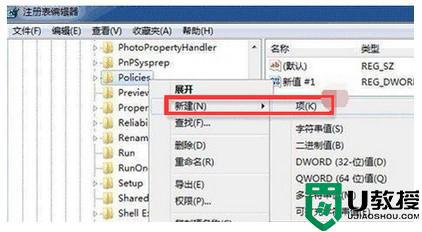
6、进行ActiveDesktop,在右侧细节窗口右键鼠标,挑选“新建->DWORD值”,命名为NoChangingWallPaper.为新建值NoChangingWallPaper取值。1表明阻拦变更,0表明允许变更。这儿,把它取值为0,最终点击“确定”。重启计算机。
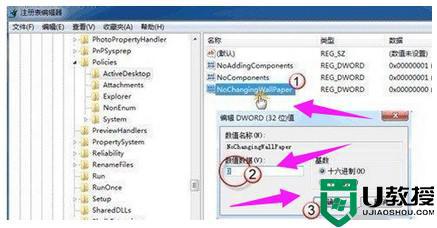
若是暂时离开电脑,win7系统锁屏壁纸可以保护隐私安全,如果不喜欢锁屏壁纸,参考上文步骤设置即可。